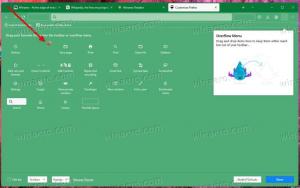Futtassa a Windows Store alkalmazásokat letiltott UAC-val a Windows 10 rendszerben
A felhasználói fiókok felügyelete vagy csak az UAC a Windows biztonsági rendszer része, amely megakadályozza, hogy az alkalmazások nem kívánt változtatásokat hajtsanak végre a számítógépen. Amikor néhány szoftver megpróbálja módosítani a rendszerleíró adatbázis vagy a fájlrendszer rendszerrel kapcsolatos részeit, a Windows 10 megjelenít egy UAC megerősítő párbeszédpanelt, ahol a felhasználónak meg kell erősítenie, hogy valóban meg akarja-e tenni ezeket változtatások.
Így az UAC speciális biztonsági környezetet biztosít a felhasználói fiók számára korlátozott hozzáférési jogokkal, és szükség esetén egy adott folyamatot teljes hozzáférési jogosultsággá emelhet.
Az UAC letiltása után nem futtathatja az univerzális alkalmazásokat, amelyeket korábban "Metro" alkalmazásoknak neveztek a Windows 8 rendszerben. Az Áruházból, a Beállításokból és a Windows 10 Start menüjéből telepített összes alkalmazás nem működik UAC nélkül.
A Windows 10 Creators Update megváltoztatja ezt a helyzetet. Windows 10 build 15063
, amelyet ma végleges verzióként erősítettek meg, végre lehetővé teszi az UWP alkalmazások használatát még letiltott UAC mellett is.Teljesen letiltottam az UAC-t a Winaero Tweaker segítségével, és újraindítottam a Build 15063-at. Az összes univerzális alkalmazás továbbra is működik!
Az UAC letiltása a Windows 10 Creators Update alkalmazásban, a következőket teheti.
- Nyisd ki Rendszerleíróadatbázis-szerkesztő.
- Keresse meg a következő rendszerleíró kulcsot:
HKEY_LOCAL_MACHINE\SOFTWARE\Microsoft\Windows\CurrentVersion\Policies\System
Ha nincs ilyen rendszerleíró kulcsa, akkor egyszerűen hozza létre.
Tipp: Megteheti egyetlen kattintással elérheti a kívánt rendszerleíró kulcsot. - A jobb oldali ablaktáblában módosítsa az értékét LUA engedélyezése DWORD értéket, és állítsa 0-ra:
Ha nem rendelkezik ezzel a DWORD értékkel, akkor hozza létre. - Újrakezd a számítógéped.
Alternatív megoldásként megteheti nyissa meg a klasszikus Vezérlőpultot és lépjen a Vezérlőpult\Felhasználói fiókok és családbiztonság\Felhasználói fiókok elemre. Itt találja a „Felhasználói fiókok felügyeleti beállításainak módosítása” linket. Kattints rá.
A Felhasználói fiókok felügyelete beállításai párbeszédpanelen mozgassa a csúszkát lefelé (Soha ne értesítsen):
Kattintson az OK gombra és indítsa újra a Windows 10-et. Ezzel letiltja az UAC-t.
Tipp: Lásd a cikket Az UAC kikapcsolása és letiltása Windows 10 rendszerben.
Ez az.